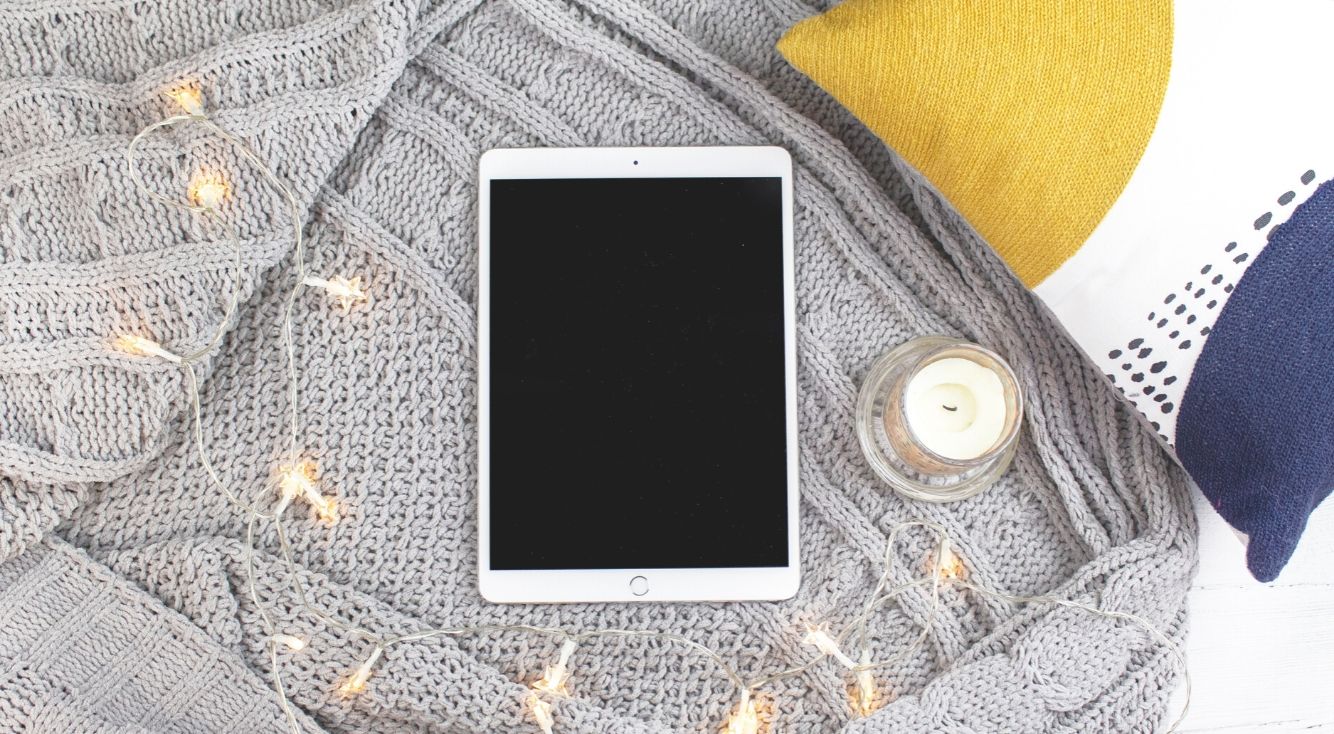
iPad(アイパッド)を再起動する方法。勝手に再起動する際の対処法も解説!
Contents[OPEN]
iPadがフリーズした
こちらはiOS端末においてよくある不具合の1つですが、操作中に突然画面が動かなくなることがあります。同時に各種ボタンを押しても反応しないことがありパソコンと一緒でずっと固まったままの状態です。
一度フリーズすると電源ボタンを長押ししてもスライドオフ操作ができなくなりますので、こういった時には強制再起動が必要になります。
反応しなくても後述する方法を試してみれば再度操作できるようになる可能性があります。
操作が重い・ホームボタンが反応しない
ホームボタンがあるiPadを使用していて、動作が急に重たくなりホームボタンが反応せず再起動できない時があります。アプリや大量の画像や音楽データを保存すると端末の中身が徐々に圧迫されて動作が重くなってしまうことがあります。
データをしっかりと日頃から管理していれば大丈夫ですが、こういった不具合も突然起きるため、起きてからではデータの処理をするのも一苦労です。
ですので、操作が急に重くなったなと感じた場合は強制再起動を試してみましょう。ただし、動作が重くてもホームボタンが反応する場合もありますので、その時は通常の再起動から行ってみましょう。
画面がずっとブラックアウトしている
この現象は端末に何らかの衝撃があった時に起こりやすい不具合です。音は聞こえるのに画面だけがずっとブラックアウトのままでタッチパネルが反応しないといった不具合があります。
画面もよく見るとうっすら光が通っていて音声も聞こえるので電源が入っていることは確認できますが、肝心の操作が画面上で全く行えないので普通の再起動は試すことができません。
このような状況では強制再起動が役に立ちますので、もしこういう状況になってしまった場合はこれから説明する強制再起動の方法を試してみましょう。
強制再起動するタイミングは主に上記のような状況時に使います。ここからは実際に強制再起動するやり方をホームボタンがある端末とない端末それぞれのやり方をご紹介します。
iPadを強制再起動する方法
ではここからは実際にiPadを強制的に再起動する方法をご紹介します。この方法を試すにあたって覚えておきたいの、基本的に端末の操作が効かないor効くけど操作が重すぎるといった時に使います。
冒頭でも触れましたが、強制再起動は端末に負荷がかかるため最終手段として使うということを覚えておきましょう。
それではまずホームボタンがある端末のやり方についてご説明します。
ホームボタンがある端末
ホームボタンがある端末は、端末フレームの右上にある電源ボタンとホームボタンを同時押しし、10秒以上続けてください。
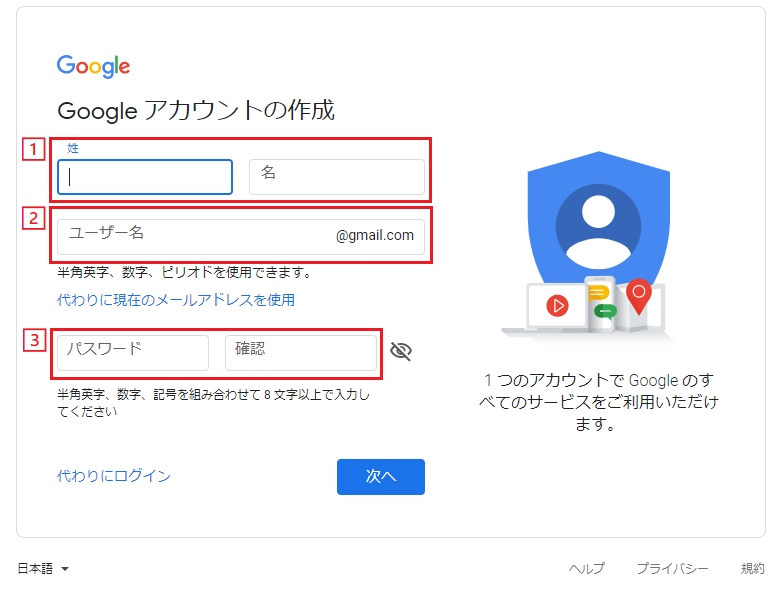
Appleのロゴが画面に出たら強制再起動完了です。
ちなみにホームボタンがあるiPadの機種は下記のサイトにて確認できます。
次はホームボタンのない端末のやり方を見ていきましょう。
ホームボタンがない端末
近年発売されたiPad Proはホームボタンが搭載されていません。ボタンがない機種での強制再起動のやり方は、ホームの代わりに音量を操作するボタンを使用します。
始めにアップボタンを一回だけ押します。
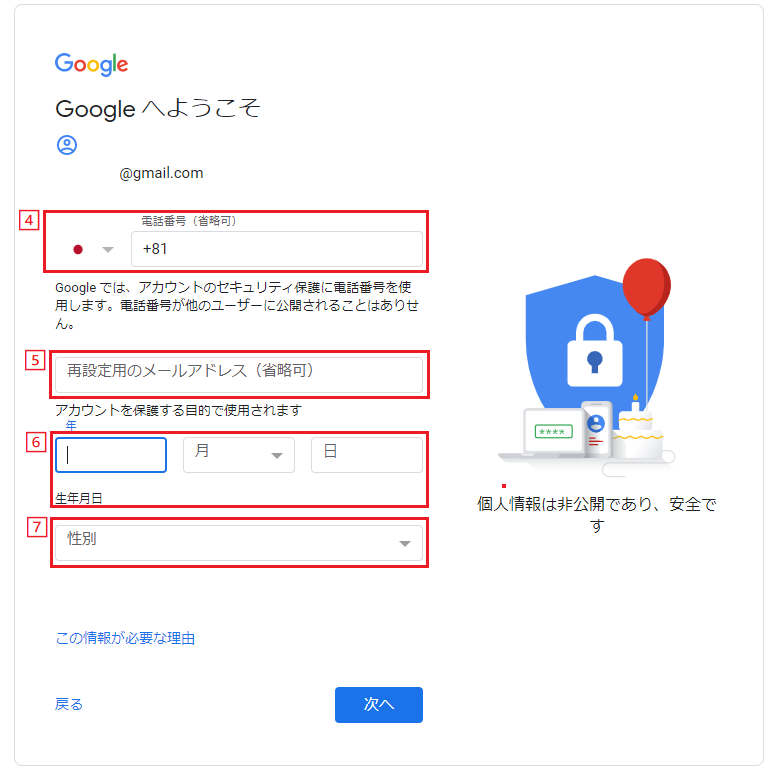
次にダウンボタンを同じように一回だけ押します。
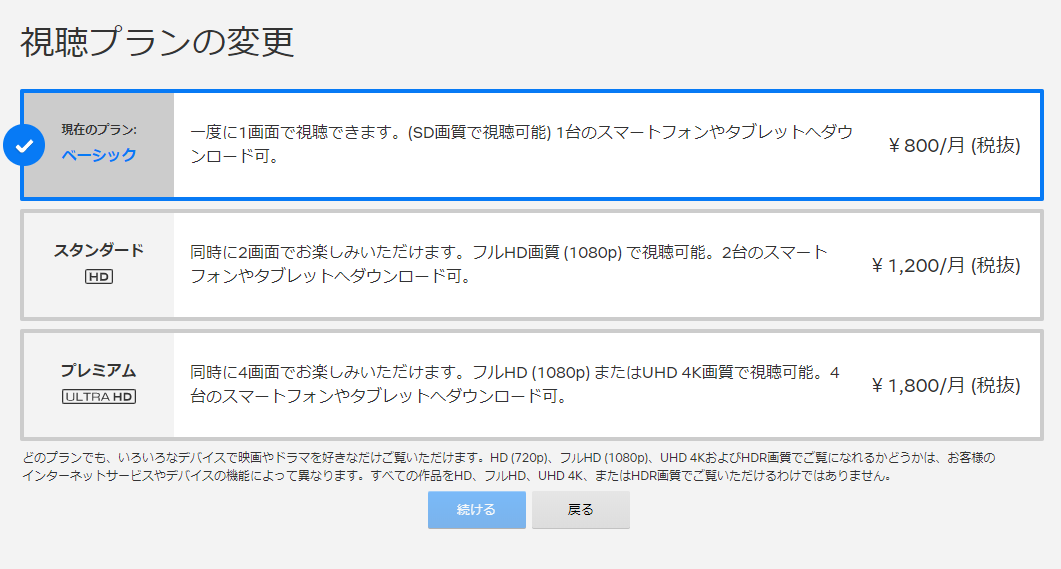
そしたらすぐに電源ボタンのみを長押しして端末が再起動するまで押し続けます。
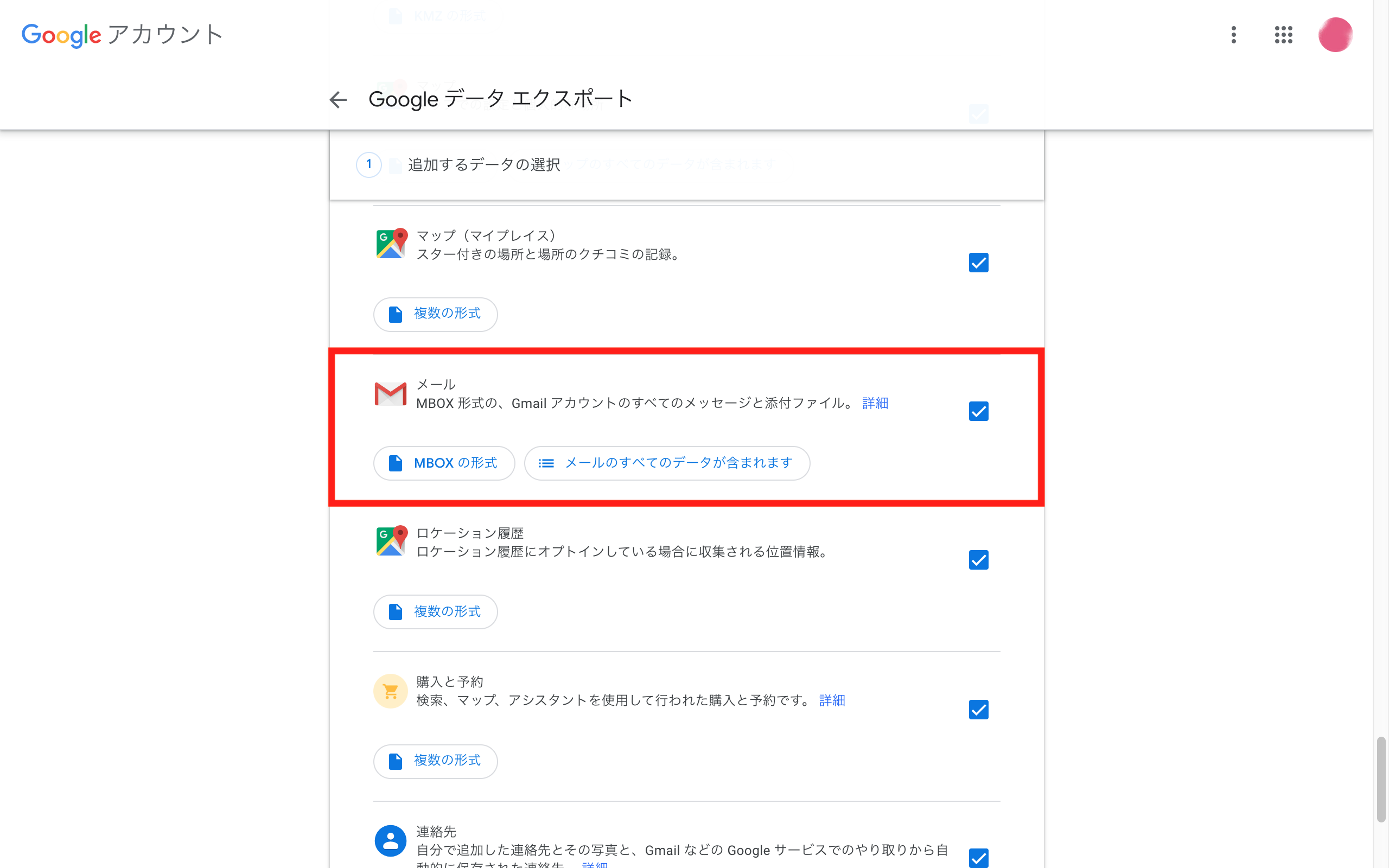
ホームがない機種はこちらの手順で強制再起動を行うことができます。
ここまでがiPadの強制再起動のやり方になります。本記事にてこれをすることにより端末に負荷がかかるご説明をしましたが、どのような注意が必要なのかを知っておく必要がありますので、次の項目ではその注意点についていくつかご説明します。